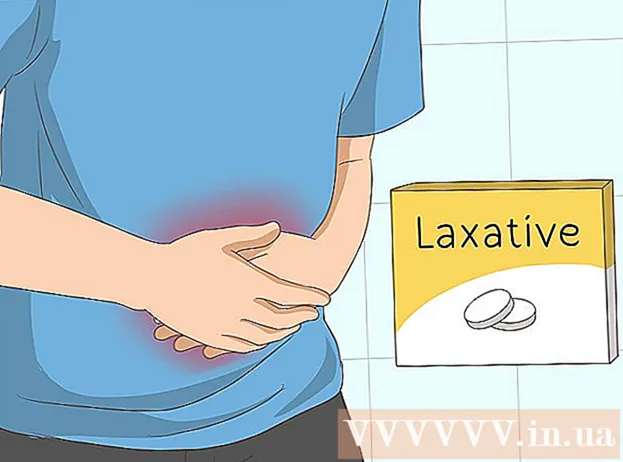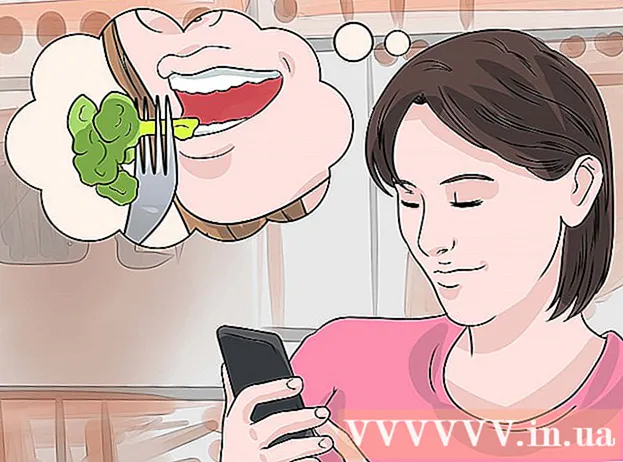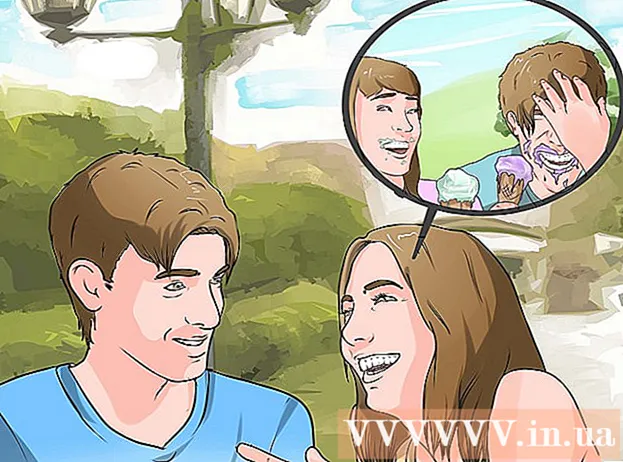Avtor:
Louise Ward
Datum Ustvarjanja:
12 Februarjem 2021
Datum Posodobitve:
1 Julij. 2024

Vsebina
V tem članku je razloženo, kako namestite mod (uredite) za Minecraft v namizne in mobilne različice. Modov ni mogoče dodati v različico sistema Windows 10 ali konzolo Minecrafta, vendar različici Java in Pocket podpirata mod. Če želite v svoj iPhone ali Android dodati mod, morate namestiti neodvisno aplikacijo.
Koraki
1. način od 3: na namizju (namizje)
Trgovina z aplikacijami.
- Dotaknite se Iskanje (Iskanje).
- Tapnite vrstico za iskanje na vrhu zaslona.
- Tip dodatki mcpe v iskalno vrstico.
- Dotaknite se Iskanje
- Dotaknite se GET (GET) na desni strani aplikacije "MCPE Addons - Add-Ons for Minecraft".
- Ob pozivu vnesite geslo ali Touch ID.

na dnu zaslona, da odprete iskalno vrstico, nato lahko mod poiščete po imenu ali opisu.
Trgovina Google Play.
- Dotaknite se vrstice za iskanje.
- Tip zaganjalnik
- Dotaknite se BlockLauncher v rezultatih.
- Dotaknite se NAMESTITE (NASTAVITEV)
- Dotaknite se SPREJEM (SPREJEM)

Google Chrome. Dotaknite se aplikacije Chrome, ki je videti kot rdeča, rumena, zelena in modra krogla.
Obiščite spletno mesto MCPEDL. V naslovno vrstico Chroma vnesite http://mcpedl.com/category/mods/ in tapnite ↵ Enter ali gumb Iskanje.
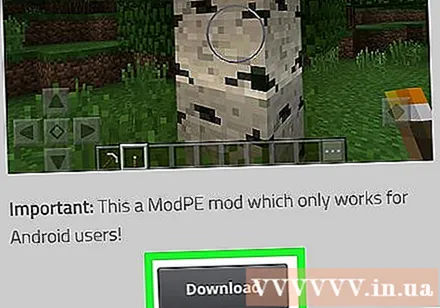
Prenesite mod. Poiščite svoj najljubši mod, nato ga prenesite tako, da se pomaknete navzdol in tapnete povezavo Prenesi.- Nekateri modi imajo več povezav za prenos. Če je tako, morate izbrati vsak mod.
Dotaknite se v redu ko je napoved. Chrome vas bo vprašal, ali želite prenesti datoteke iz neznanih virov; prosim dotaknite se v redu za nadaljevanje nalaganja.
- Oglas boste verjetno morali preskočiti, tako da počakate na gumb PRESKOČITE OGLAS in se ga dotaknite, da vidite gumb Prenesi.
Odprite BlockLauncher. Dotaknite se aplikacije BlockLauncher, ki je videti kot ikona Minecraft pixel. BlockLauncher bo samodejno zaznal in odprl Minecraft PE.
Dotaknite se ikone ključa. Ta ikona je na vrhu zaslona. To je korak za odpiranje menija z nastavitvami.
Dotaknite se Upravljanje skriptov ModPE. Ta možnost je na sredini menija. Odprlo se bo novo okno.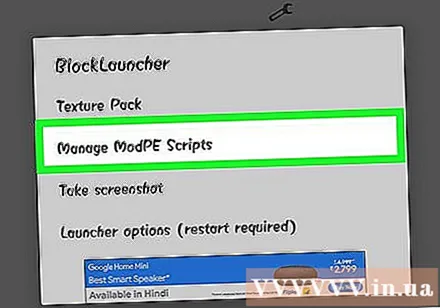
Prepričajte se, da je upravljanje modov omogočeno. Če je stikalo na desni strani »Manage ModPE Script« belo in na njem piše »OFF«, se ga dotaknite.
Dotaknite se +. Ta gumb je v spodnjem desnem kotu zaslona. Pojavi se pojavni meni.
Dotaknite se Lokalni pomnilnik. Ta možnost je v meniju. To je korak, da odprete File Explorer (upravitelj datotek) za mapo Android.
Dotaknite se Prenesi. Ta mapa je blizu vrha okna.
Izberite datoteko mod. Poiščite preneseno datoteko mod in tapnite, da jo izberete.
- Če ste prenesli več datotek, morate znova odpreti mapo Prenesi in izberite eno ali več drugih datotek.
Ustvari nov svet. Ko je Minecraft odprt, tapnite Igraj, dotaknite se Ustvari novo, dotaknite se Ustvari nov svet, nato se dotaknite Igraj. Mod bo samodejno dodan trenutnemu svetu.
- Čeprav se mod samodejno doda v trenutni svet, bodite previdni pri uporabi modu v svetu, kjer želite ostati v normalnem stanju - razlog je v tem, da mod pogosto uniči ali spremeni svet. precej.
Nasvet
- Za različico Windows 10 ali ročne konzole Minecraft ni na voljo nobenega modusa.
- Večina modov ne deluje na strežnikih za več igralcev.
- V sistemu Windows ne morete spremeniti mape mod, ko je odprta različica Minecraft Java. Če ni prikazan v orodni vrstici, boste morali z upraviteljem opravil zapreti celoten primerek ali pa zaustaviti računalnik.
Opozorilo
- Nekateri načini so morda prikriti virusi. Prenesite mod iz zanesljivega vira in preberite mnenja, da se prepričate, da ne gre za virus. Datoteko lahko tudi optično preberete s svojim varnim protivirusnim programom ali zlonamerno programsko opremo.
- Varnostno kopirajte svet, preden uporabite mod.